win11用户在使用电脑的时候遇到了音量和网络图标打不开的情况,这种情况要怎么办呢?你先在任务栏随便点击一个图标,然后进入任务栏设置界面,然后添加一下网络和音量图标。之后打开注册表编辑器,逐步定位到Run文件夹,之后右键新建字符串值,命名为systray.exe,并将数值数据改为C:\Windows\System32\systray.exe即可。
win11音量和网络图标打不开怎么办:
1、返回主页,点击桌面右下角任务栏中的任一设置图标
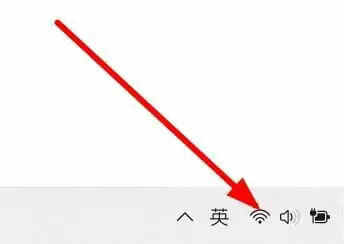
2、在弹出的窗口栏中,点击选择编辑设置选项
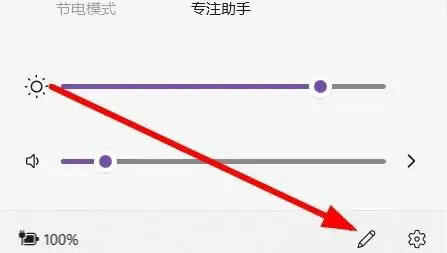
3、在下拉窗口栏中,分别点击添加网络与音量选项即可完成
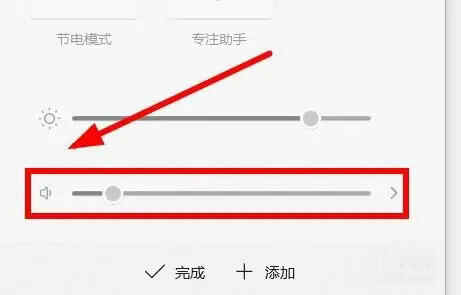
4、输入组合键win+r打开运行窗口,在窗口栏中点击输入regedit命令
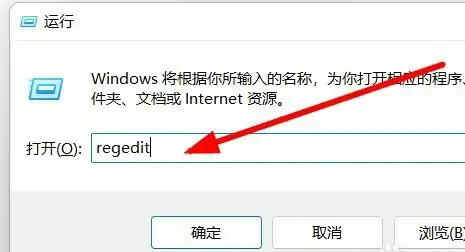
5、依次打开文件夹路径:HKEY_LOCAL_MACHINE\SOFTWARE\Microsoft\Windows\CurrentVersion\Run,在右侧窗口中点击新建字符串值设置选项
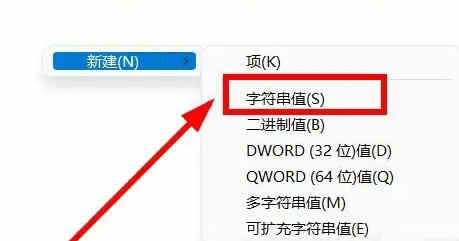
6、返回编辑界面,点击将选项设置重命名为:systray.exe
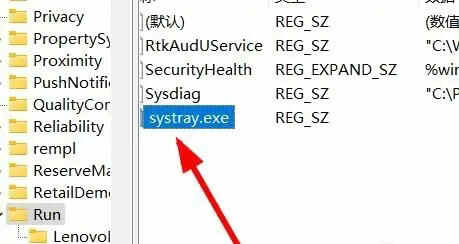
7、双击命令,在弹出的窗口中将数值更改为:C:\Windows\System32\systray.exe即可完成
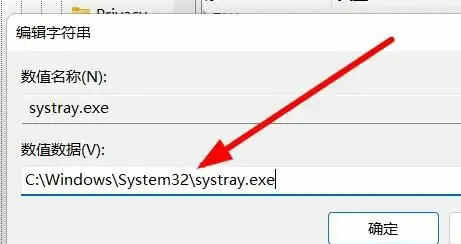
以上就是win11音量和网络图标打不开怎么办 win11音量和网络图标打不开解决办法的内容分享了。








 vray for c4d r25汉化破解版 V5.2 最新免费版
vray for c4d r25汉化破解版 V5.2 最新免费版
 家庭版系统开启组策略工具 V1.0 绿色免费版
家庭版系统开启组策略工具 V1.0 绿色免费版
 TokenMgr.dll 最新版
TokenMgr.dll 最新版
 马保国杀毒卫士v1.0绿色版
马保国杀毒卫士v1.0绿色版
 我的世界灵魂绑定附魔MOD V1.20.1 绿色免费版
我的世界灵魂绑定附魔MOD V1.20.1 绿色免费版
 AutoCAD 2010注册机32/64位(附序列号)
AutoCAD 2010注册机32/64位(附序列号)
 CAD迷你看图软件 V2022R7 官方最新版
CAD迷你看图软件 V2022R7 官方最新版
 致命时日v1.0破解版
致命时日v1.0破解版